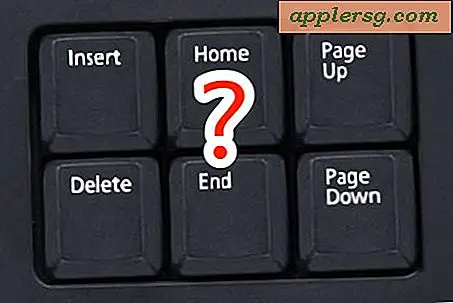2 Afficher les raccourcis clavier du bureau pour Mac

Si vous voulez afficher le bureau Mac rapidement, le moyen le plus rapide de le faire est souvent avec un raccourci clavier pour révéler le bureau. Cette approche élimine toutes les fenêtres à l'écran, les applications et autres informations, et affiche uniquement le bureau Mac, le tout sans fermer aucune application.
Ces astuces peuvent offrir un moyen rapide d'accéder aux fichiers et autres icônes sur le bureau, ou même simplement de masquer rapidement tout ce qui est à l'écran en déplaçant les fenêtres pour afficher le bureau Mac à la place.
Le Mac a en fait plusieurs raccourcis clavier de bureau sous Mac OS et Mac OS X, et pour les Mac équipés d'un trackpad, il y a un geste facile à utiliser pour montrer le bureau. Passons en revue les options de raccourci clavier pour montrer le bureau sur le Mac. Gardez à l'esprit que ces astuces fonctionnent pour montrer le bureau sur toutes les versions vaguement modernes du logiciel système Mac OS, à condition qu'elles prennent en charge les fonctionnalités Mission Control ou Expose.
Afficher les raccourcis clavier du bureau sous Mac OS
Il existe deux séquences de touches Afficher le bureau immédiatement disponibles pour tous les Mac modernes, chacun des raccourcis clavier tire parti de la fonction de contrôle de mission de Mac OS.
Afficher le bureau Mac avec: Commande + F3
Le premier raccourci clavier qui montre le bureau Mac est la commande F3 . Appuyez simultanément sur les touches Commande et F3.

En appuyant sur cette combinaison de touches, vous activez immédiatement la fonction «Afficher le bureau» de Mission Control sous Mac OS et repoussez toutes les fenêtres de l'écran pour révéler le bureau du Mac.
Vous pouvez masquer le bureau et revenir à l'état de la fenêtre précédente en appuyant à nouveau sur Commande + F3 à tout moment, ou si vous interagissez avec un élément à l'écran, lancer une nouvelle application ou ouvrir une nouvelle fenêtre qui retournera toutes les fenêtres à leur statut antérieur sur le bureau à nouveau.
Le GIF animé ci-dessous montre à quoi ressemble cet effet, révélant le bureau sur Mac après avoir appuyé sur la touche:

Montrez le bureau de Mac avec: fn + F11
Un autre raccourci clavier de Mac OS X est la fonction F11 . Vous devrez appuyer à la fois sur la touche Fonction (fn) et sur la touche F11 pour afficher le bureau avec cette touche. *

Appuyez sur FN + F11 ensemble pour activer la fonction "Afficher bureau" de Mission Control et faites glisser toutes les fenêtres hors de l'écran pour afficher le bureau du Mac, où vous pouvez accéder aux icônes et à tout le reste.
Vous pouvez masquer le bureau et remettre à nouveau toutes les fenêtres dans leur position normale en appuyant à nouveau sur la touche Fonction + F11 ou en interagissant avec un autre élément à l'écran qui ouvre une fenêtre.
* Notez que si vous avez activé le paramètre "Utiliser les touches f1, f2, etc. comme touches de fonction standard", il n'est pas nécessaire d'appuyer sur la touche de fonction.
Afficher les raccourcis clavier du bureau Mac ne fonctionne pas? Voici comment les activer
Si, pour une raison quelconque, les raccourcis clavier pour afficher le bureau Mac ne fonctionnent pas, vous pouvez les activer dans les Préférences Système de Mac OS:
- Allez dans le menu Apple et choisissez "Préférences Système"
- Sélectionnez "Mission Control"
- Regardez sous la section Raccourcis clavier et souris et à côté de "Afficher le bureau" choisissez "F11" dans le menu déroulant
- Essayez la touche de fonction F11 + pour afficher le bureau à nouveau, cela devrait fonctionner maintenant

Ces raccourcis fonctionneront même si vous avez désactivé le bureau, certaines icônes ne sont pas affichées et cachent les icônes du bureau sur un Mac, mais dans ces cas, vous verrez simplement l'image de fond d'écran plutôt que les icônes du bureau bien sûr.
Et son cas d'utilisation est un peu différent, mais il y a aussi un raccourci clavier pour minimiser et masquer toutes les fenêtres sur un Mac, ce qui montrera le bureau d'une manière détournée en cachant tout le reste sur l'écran. Notez que c'est très différent de ce qui est détaillé ci-dessus, ce qui montre le bureau sans cacher et minimiser quoi que ce soit.
Connaissez-vous d'autres raccourcis clavier pour afficher rapidement le bureau Mac? Avez-vous d'autres astuces pour révéler le bureau sur un Mac? Partagez-les avec nous dans les commentaires ci-dessous.